ж‘ҳиҰҒпјҡе…ҲеңЁPSиҪҜ件йҮҢжҠҠйўңиүІе’Ңзҡ®иӮӨеӨ„зҗҶе®ҢжҲҗпјҢеҶҚиҪ¬еҲ°SAIиҪҜ件еҒҡеҮәжүӢз»ҳж•ҲжһңпјҢеҰӮжһңдҪ жңүдёҖе®ҡзҡ„з»ҳз”»еҹәзЎҖпјҢзӣёдҝЎеҫҲе®№жҳ“дёҠжүӢпјҢеҰӮжһңжІЎжңүпјҢе°ұиҰҒеӨҡз»ғд№ дәҶгҖӮ
гҖҢзӣёиһҚгҖҚжҳҜжҲ‘жҺҘи§ҰMGд№ӢеҗҺдёҖзӣҙеҫҲе–ңж¬ўзҡ„дёҖдёӘж•ҲжһңпјҢиҮӘе·ұд№ҹе°қиҜ•еҜ»жүҫдёҚеҗҢзҡ„еҠһжі•жқҘе®һзҺ°зӣёиһҚзҡ„еҠЁж•ҲпјҢдёӢйқўжҳҜжҲ‘收йӣҶзҡ„3з§Қеёёз”Ёзҡ„еҲ¶дҪңж–№жі•пјҢеҗ„жңүеҚғз§ӢпјҢжҜҸз§Қж–№жі•йғҪд»…жңүдёӨдёүдёӘжӯҘйӘӨпјҢеҸҜд»Ҙеё®дҪ иҪ»жқҫе®һзҺ°зӣёиһҚж•ҲжһңгҖӮ
дёҖгҖҒеҝ«йҖҹжЁЎзіҠ+Choke
жӯҘйӘӨ1пјҡеҒҡеҮәеҹәжң¬зҡ„иҝҗеҠЁпјҢиҝҷйҮҢеҒҡзҡ„жҳҜдёҖдёӘй»„иүІе°ҸзҗғеңЁзҷҪиүІеңҶзҹ©дёҠ方移еҠЁгҖӮ
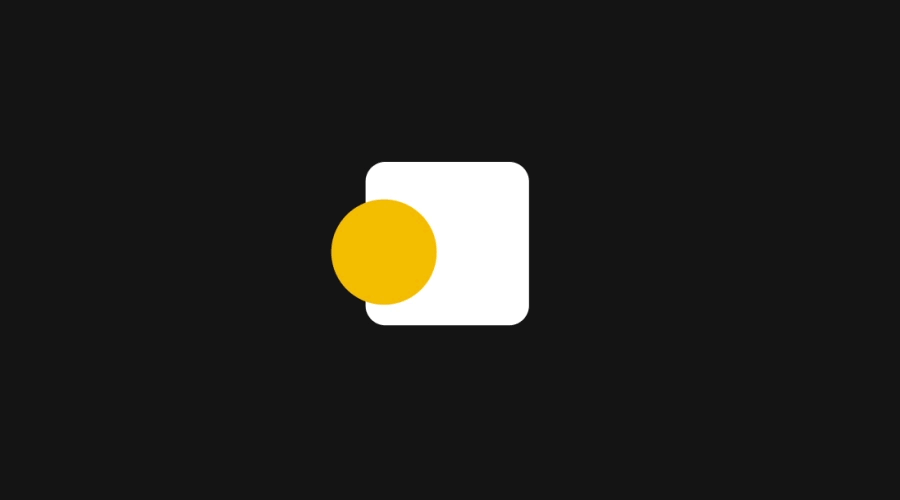
жӯҘйӘӨ2пјҡз»ҷеҗҲжҲҗж·»еҠ дёҖдёӘи°ғиҠӮеұӮпјҢж”ҫеңЁжңҖдёҠйқўгҖӮз»ҷи°ғиҠӮеұӮж·»еҠ [еҝ«йҖҹжЁЎзіҠ]ж•ҲжһңгҖӮ

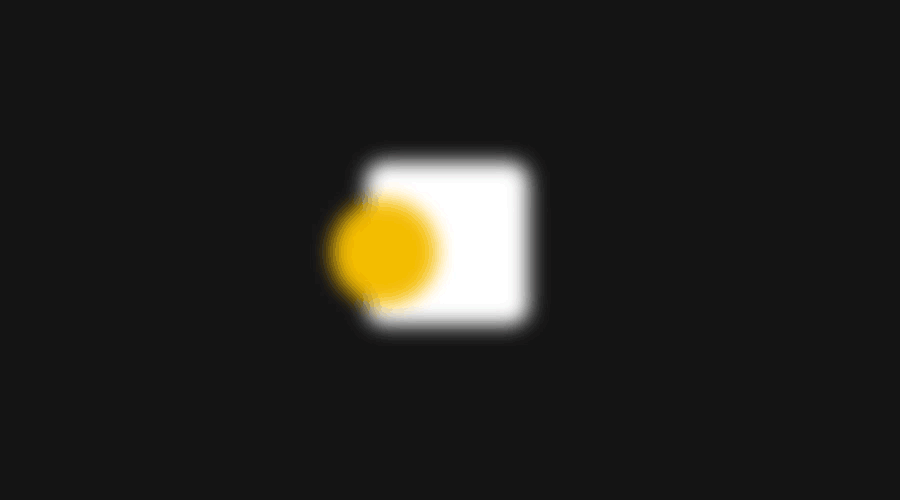
жӯҘйӘӨ3пјҡз»ҷи°ғиҠӮеұӮж·»еҠ [з®ҖеҚ•йҳ»еЎһе·Ҙе…·]пјҢи°ғиҠӮеҗҲйҖӮзҡ„еҸӮж•°еҗҺ收е·ҘгҖӮ
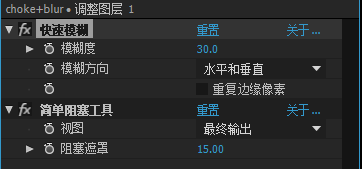

дәҢгҖҒеҪўзҠ¶еӣҫеұӮзҡ„еҗҲ并и·Ҝеҫ„+дҪҚ移и·Ҝеҫ„пјҲи·Ҝеҫ„еҒҸ移пјү
жӯҘйӘӨ1пјҡеҒҡеҘҪеҹәжң¬зҡ„еӣҫеҪўиҝҗеҠЁпјҢжүҖжңүзҡ„еҪўзҠ¶йғҪиҰҒеңЁдёҖдёӘеҪўзҠ¶еӣҫеұӮдёӢйқўгҖӮ
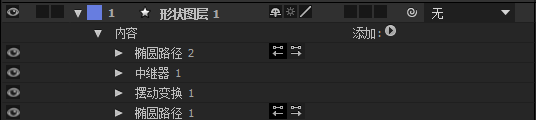
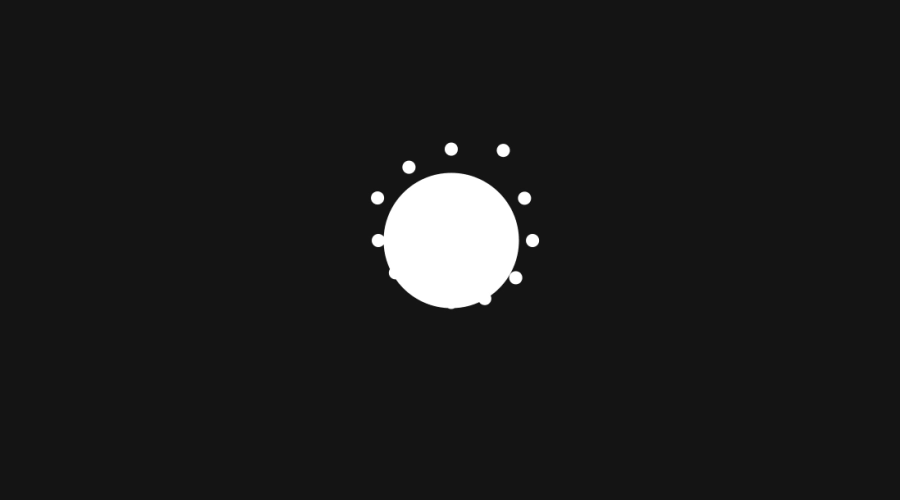
жӯҘйӘӨ2пјҡз»ҷеҪўзҠ¶еӣҫеұӮж·»еҠ [еҗҲ并и·Ҝеҫ„]пјҢжЁЎејҸдёәвҖңзӣёеҠ вҖқгҖӮ然еҗҺеҶҚж·»еҠ дёӨдёӘ[дҪҚ移и·Ҝеҫ„]пјҢзәҝж®өиҝһжҺҘж”№жҲҗвҖңеңҶи§’иҝһжҺҘвҖқпјҢдёҠйқўзҡ„ж•°йҮҸзҡ„з»қеҜ№еҖје’ҢдёӢйқўзҡ„ж•°йҮҸзҡ„з»қеҜ№еҖјиҰҒдёҖж ·пјҢ并且дёҖжӯЈдёҖиҙҹпјҢжӯЈзҡ„еңЁдёҠпјҢиҙҹзҡ„еңЁдёӢгҖӮ
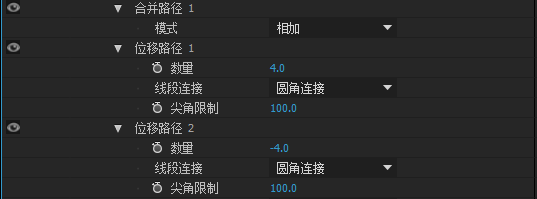
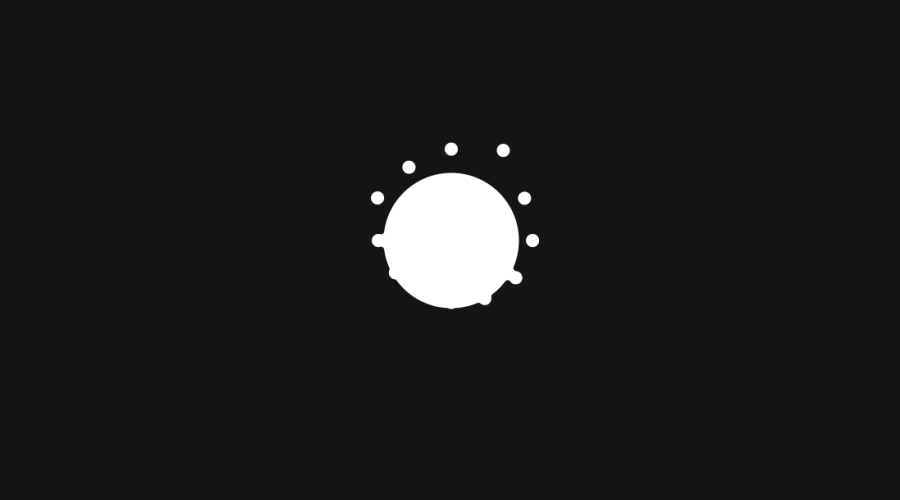
дёүгҖҒзҹ©еҪў+жҜӣиҫ№
жӯҘйӘӨ1пјҡеҒҡеҘҪеҹәжң¬зҡ„зҡ„еӣҫеҪўиҝҗеҠЁгҖӮ
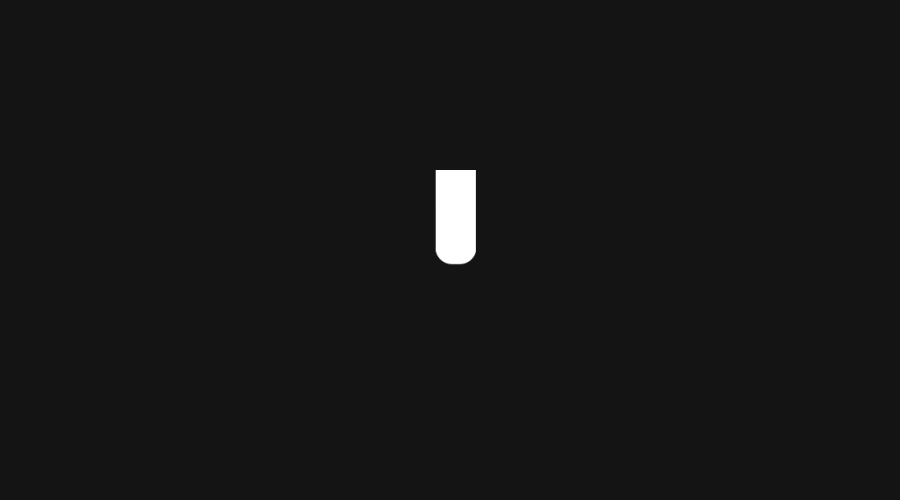
жӯҘйӘӨ2пјҡеңЁйңҖиҰҒзҡ„ең°ж–№жүӢеҠЁж·»еҠ зҹ©еҪўпјҢзҹ©еҪўзҡ„й•ҝзҹӯгҖҒзІ—з»Ҷж №жҚ®зү©дҪ“й—ҙзҡ„и·қзҰ»еҸҳеҢ–пјҢжЁЎжӢҹвҖңи—•ж–ӯдёқиҝһвҖқзҡ„ж„ҹи§үгҖӮ
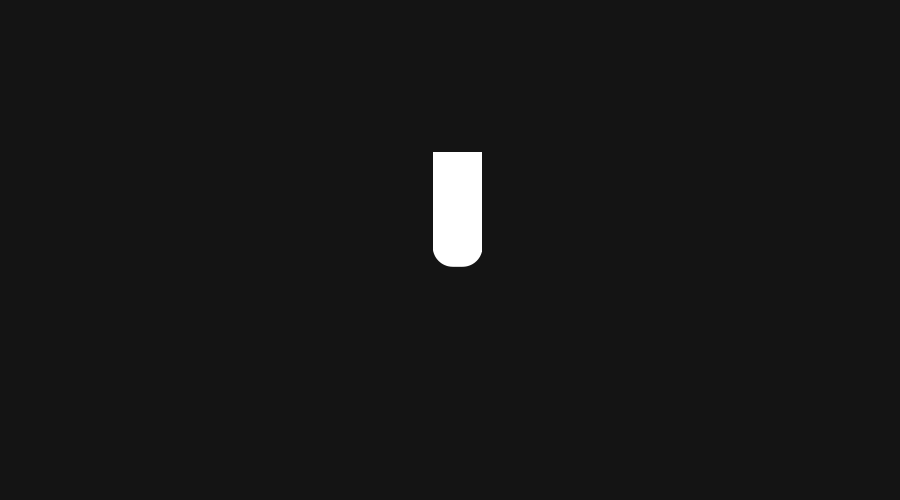
жӯҘйӘӨ3пјҡз»ҷеҗҲжҲҗж·»еҠ дёҖдёӘи°ғиҠӮеӣҫеұӮпјҢж”ҫеңЁжңҖдёҠйқўгҖӮ然еҗҺз»ҷи°ғиҠӮеӣҫеұӮж·»еҠ дёҖдёӘ[жҜӣиҫ№]ж•ҲжһңпјҢжіЁж„ҸиҰҒжҠҠвҖңеҲҶеҪўеҪұе“ҚвҖқзҡ„еҸӮж•°и°ғжҲҗвҖң0вҖқгҖӮ
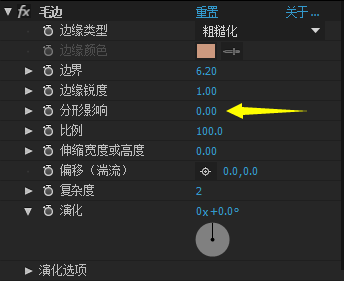
и®©жҲ‘们зӮ№иҜ„дёҖдёӢиҝҷдёүз§ҚеҲ¶дҪңзӣёиһҚж•Ҳжһңзҡ„ж–№жі•гҖӮ
第дёҖз§Қ[еҝ«йҖҹжЁЎзіҠ+choke]ж–№жі•пјҢз®ҖеҚ•зІ—жҡҙпјҢе°ұз®—еӨҡеӨҚжқӮзҡ„еӣҫеҪўиҝҗеҠЁд№ҹиғҪholdеҫ—дҪҸпјҢдҪҶжҳҜеӣҫеҪўзҡ„еӨ§е°ҸдјҡжңүжүҖжҚҹеӨұпјҢеҰӮдёӢеӣҫжүҖзӨәгҖӮ
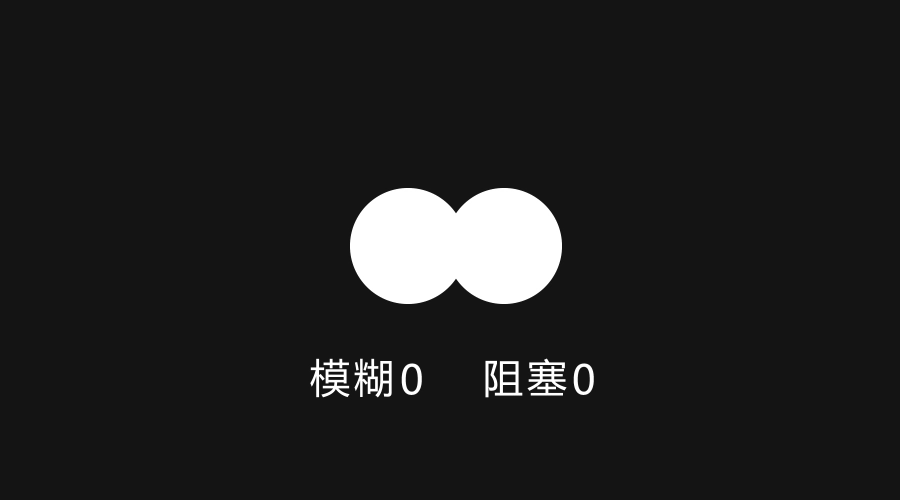
иҖҢ第дәҢз§Қж–№жі•[еҗҲ并и·Ҝеҫ„+дҪҚ移и·Ҝеҫ„]пјҢеҲ©з”ЁдёӨдёӘ[дҪҚ移и·Ҝеҫ„]пјҢе…Ҳжү©еұ•и·Ҝеҫ„пјҢеҶҚ收缩и·Ҝеҫ„пјҢз”ұдәҺж•°еҖјзҡ„з»қеҜ№еҖјдёҖж ·пјҢе·§еҰҷең°и§ЈеҶідәҶеӣҫеҪўжҚҹеӨұзҡ„зјәйҷ·гҖӮ然иҖҢпјҢ第дәҢз§Қж–№жі•еҸӘиғҪеңЁеҗҢдёҖдёӘеҪўзҠ¶еӣҫеұӮдёӢиҝӣиЎҢпјҢеӣ жӯӨжңүеҫҲеӨ§еұҖйҷҗжҖ§пјҢеҰӮдёҚиғҪз”ЁдәҺйқһеҪўзҠ¶еӣҫеұӮпјҢ并且еҪўзҠ¶еҫҲеӨҡзҡ„иҜқеҫҲйҡҫз®ЎзҗҶгҖӮ
第дёүз§Қж–№жі•[зҹ©еҪў+жҜӣиҫ№]пјҢзәҜеұһжүӢе·Ҙжү“йҖ зӣёиһҚж•ҲжһңпјҢжңҖеӨ§зҡ„еҘҪеӨ„е°ұжҳҜзӣёиһҚзҡ„еҸҜжҺ§жҖ§еӨ§еӨ§еўһејәпјҒдҪ еҸҜд»Ҙжү“йҖ еҚғзҷҫз§ҚдёҚеҗҢзҡ„зӣёиһҚж•ҲжһңгҖӮзјәйҷ·жҳҜйқўеҜ№еӨ§йҮҸзү©дҪ“ж—¶пјҢиҝҷз§ҚжүӢеҠЁзҡ„ж–№жі•е°ҶеҫҲиҖ—ж—¶й—ҙгҖӮ
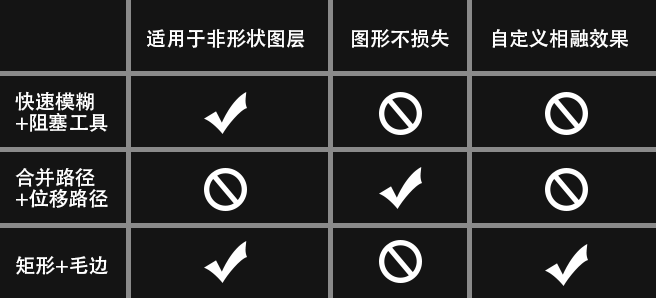
з»“иҜӯпјҡйқһеёёдёҚй”ҷзҡ„ж•ҷзЁӢпјҢйқһеёёж„ҹи°ўжӮЁзҡ„йҳ…иҜ»пјҢзҘқжӮЁеӯҰд№ ж„үеҝ«пјҒ
жӣҙеӨҡзӣёе…іж•ҷзЁӢпјҡ
psеҗҲжҲҗзҜ®зҗғжҳҺжҳҹ科жҜ”жө·жҠҘ
PSеҗҲжҲҗи¶…зҺ°е®һйЈҺж јзҡ„жө·дёҠжө®ж ‘
8дёӘз®ҖеҚ•зҡ„PSе°ҸжҠҖе·§пјҢж—©еӯҰж—©зҹҘйҒ“пјҒ
зһ¬й—ҙи®©еҰ№еӯҗеҸҳзҫҺзҡ„PSз®ҖеҚ•еҗҺжңҹжҠҖе·§
еҮ жӢӣPSжҠҖе·§и®©дҪ зҡ„з…§зүҮжӣҙжё…жҷ°пјҒ
иҝҷдәӣPSжҠҖе·§пјҒзңӢдјјй«ҳеӨ§дёҠпјҢе®һеҲҷеҫҲз®ҖеҚ•пјҒпјҒ
зүҲжқғиҜҙжҳҺпјҡ
жң¬ж–ҮдёәдҪңиҖ…еҲҶдә«пјҢзҝјиҷҺзҪ‘йј“еҠұд»ҺдёҡиҖ…еҲҶдә«еҺҹеҲӣеҶ…е®№пјҢзҝјиҷҺзҪ‘дёҚдјҡеҜ№еҺҹеҲӣж–Үз« дҪңд»»дҪ•еҶ…е®№зј–иҫ‘дҝ®ж”№пјҒ
еҰӮдҪңиҖ…жңүзү№еҲ«ж ҮжіЁпјҢиҜ·жҢүдҪңиҖ…иҜҙжҳҺиҪ¬иҪҪпјҢеҰӮж— иҜҙжҳҺпјҢеҲҷиҪ¬иҪҪжӯӨж–Үз« йЎ»з»Ҹеҫ—дҪңиҖ…еҗҢж„ҸпјҢ
并иҜ·йҷ„дёҠеҮәеӨ„(зҝјиҷҺзҪ‘)еҸҠжң¬йЎөй“ҫжҺҘ: http://www.yiihuu.com/twjc/29901.html и°ўи°ўеҗҲдҪңпјҒ
жӯӨеӨ–пјҢзҝјиҷҺзҪ‘йқһеёёж¬ўиҝҺеҺҹеҲӣеӣҫж–ҮпјҢжҠ•зЁҝйӮ®з®ұпјҡ2933280172@qq.com
дҪңиҖ…пјҡеқҸжү“еҚ°жңә



